Содержание
- 1 Причем тут витая пара и Wi-Fi?
- 2 Проблема
- 3 Витая пара
- 4 Выбор провода и стандарты
- 5 Теория обжима
- 6 Инструменты
- 7 Без инструмента
- 8 Схема обжима – распиновка
- 9 Порядок при обжимке
- 10 Проверка
- 11 1. Разберитесь с основами
- 12 2. Приготовьте всё необходимое
- 13 3. Снимите внешнюю оболочку с кабеля
- 14 4. Выровняйте и подрежьте жилы
- 15 5. Расположите проводники в правильном порядке
- 16 6. Наденьте коннектор
- 17 7. Закрепите разъём
- 18 8. Выполните обжим
- 19 9. Проверьте работу кабеля
Привет! Сегодня напишу для читателей вспомогательную статью. Никакого Wi-Fi не будет. Поговорим про обжим витой пары. Самое таинственное занятие системного администратора. То самое, когда приходит время включать танцы с бубнами в попытках расплести паутину локальной сети по периметру… Чего это я, давайте к делу.
Содержание
Причем тут витая пара и Wi-Fi?
Уважаемый читатель, у меня тут свободный блог – так что если все не интересно, сразу же пролистай в Содержании на интересующие разделы статьи. Я же начну издалека. В далекой-далекой галактике…
Дело в том, что центральным элементом домашней вайфай сети сейчас является роутер. А современный роутер обычно имеет проводные подключения:
- От роутера в сеть провайдера – тот самый кабель из подъезда. Бывает обычный Ethernet и телефонный под ADSL – все эти провода называются как раз «витой парой». Первый встречается чаще, второй все реже и реже.
- От роутера к компьютеру или ноутбуку – иногда подключение делают не через Wi-Fi, а по проводу. Так и компьютеры без адаптера можно зацепить в интернет, да и пинг поговаривают матерые игроки будет получше.
Так что в домашней сети без витой пары никуда.
Проблема
Одна из самых частых причин в пропаже интернета дома – проблема в кабеле. Есть много вариантов:
- Перетерся провод где-то в угловых соединениях – шоркнули его или пнули, бывает.
- Нарушилось соединение в коннекторе – провод там открытый, так что может и переломиться. Порой просто отходит соединение. А со временем обжим «пересыхает», так что все равно приходится улучшать соединение.
Суть в том, что при замене провода или починке коннектора, все равно придется как-то заново нацеплять те самые коннекторы. А вот эта процедура и называется обжимом. И сделать это можно вполне в домашних условиях самому (я вам как матерый админ говорю, и не в такие времена жали кабель). Но нужно немного теории – это вам не электропроводка. Так что сначала немного теории, а потом перейдем к практике.
Витая пара
В прошлом разделе мы выяснили, что витая пара – это провод, применяемый для сетевых соединений в компьютерной технике. Особо применяется в домашних условиях для подключения к интернету.
Название свое он получил из строения. Внутри идут медные провода в оболочке, скрученные попарно. Скручивание делают с определенным шагом в зависимости от количества таких пар. Вся фишка такого скручивания – взаимное гашение помех для улучшения качества сигнала в рабочей сети (ведь по этому проводу тоже идет электричество, хоть и не 220V, а надежность здесь нужна на высоком уровне, но это тема уже стандартов).
Существует несколько видов витой пары… Даже много. Основная классификация – по устройству, не основная – по защите. По устройству в домашних условиях вы как правило будете иметь дело с кабелем 5й категории (при желании поищите самостоятельно, статья не о том).
По защите тоже ничего сложно – есть с защитой, есть без защиты. Защита имеется ввиду не от падающих табуреток, от тех же самых наводок, создающих помехи. Дома обычно это не требуется, но мало ли что вам попадется под руки. Раздел больше для того, что вам придется во время обжимки вскрывать кабель, и нужно быть готовым ко всему) Так что немного анатомии для системного администратора и домашнего любителя посидеть во ВКонтактике.
Итак, внутри идут пары проводов – обычно 2 или 4. Провод может быть облачен в защиту – речь идет о фольге или оплетке. При этом защита может быть как на целый провод, так и отдельно на каждую пару. Тонкостей много, лучше сразу вскрывать и смотреть по месту. В домашнем кабеле обычно ничего подобного нет – одна оплетка, и в ней сразу пары.
Маркировки витой пары:
- UTP – обычная, без защиты, для дома. Если нужно восстановить кусок дома и идете в магазин – как раз ищите что-то вроде UTP5 – пойдет в самый раз.
- FTP с фольгой, тоже порой применяют в помещении.
- SFTP – металлическая оплетка, применяют на улице.
- STP – защита на каждой паре. При нахождении провода на улице рядом с линиями электропередач (надеюсь, вас туда не занесло).
Итого разные варианты скомпонованы на следующем рисунке:
Дополнительно бонусом – бывают многожильные и одножильные кабели. Многожильные применяют дома – провод выходит гибким, как раз для активных перемещений. Одножильный провод уже лучше использовать при промышленной прокладке – до розетки, провод не гнется, но зато пропускание сигнала гораздо лучше.
Упоминать про горючие и негорючие, круглые и плоские здесь уже даже не хочется – все-таки не учебник сисадмина, а просто помощь нуждающимся в домашних условиях. Так что если есть вопросы – бегом в комментарии.
Внимание! Оставляйте свои комментарии. Всем поможем!
Выбор провода и стандарты
В прошлом разделе упомянул про категории витой пары, здесь рассмотрим этот момент чуть подробнее. Ведь от категории тоже зависит и анатомия, и скорость передачи на шнуре.
Я вам порекомендовал брать категорию 5, но подойдет и 6я (CAT5, CAT6). Все варианты показаны в следующей таблице:
Важно здесь будет подобрать кабель для нужной скорости. А это еще и зависит от количества проводов внутри. Обычно бывает так:
- 2 пары (4 провода) – до 100 Мбит/с
- 4 пары (8 проводов) – от 100 Мбит/с
Обычно технология провайдера ограничивает вас скоростью в 100 Мбит/с для интернета. Но уже скоро этот порог будет пройден. Я к чему – обычно на интернетном кабеле будет именно 2 пары, а вот на домашних (от маршрутизатора до компьютера) уже 4 пары.
4 пары, или 8 проводов
Теория обжима
И вот мы уже подбираемся к процедуре обжима. Но нужно еще кое что прояснить, последний рубеж.
Все вы видели коннектор на конце витой пары, который еще идет в сетевой разъем сетевой карты или роутера. Этот штекер имеет специальную маркировку. Тот который применяется в основном сейчас в домашней локальной сети – RG-45. Немного об устройстве коннектора и соединении.
- Витая пара устанавливается в разъем коннектора.
- Провода витой пары разводятся по специальным желобам в коннекторе.
- Контактный механизм коннектора – ножи. В магазинном состоянии – разведены, давая дорожку для проводов кабеля.
- При обжатии дают давление на ножи, а они прорезают оболочку и обеспечивают плотный контакт с жилами провода.
- С другой стороны остаются открытые контакты ножей – они то и обеспечивают соединение с сетевым адаптером при подключении.
Вот картинка, как работают ножи:
А вот коннектор в увеличенном виде (тот самый наконечник провода или «джек»):
Такое соединение надежно и отлично передает сигнал. Но новички на первых порах могут недожать – и соединения либо не будет, либо оно будет установлено на низкой скорости (это одна из причин снижения скорости в сети). Лучший способ исправить – прожать еще раз сильнее, или же переобжать заново. На практике у нас в вузе эта процедура получилась далеко не с первого раза у каждого – так что все с чего-то начинают.
Инструменты
Главное при обжиме – сделать качественный прорез ножами оболочки. А для этого нужно создать правильное сильное давление на контакты. Ну и не обошлось здесь без создания инструментов, хотя можно обойтись и без них.
Профи применяют специальный инструмент обжимные клещи, или кримпер. Еще встречал названия вроде «обжимки для проводов» или «обжимки для коннекторов». Тут уже у кого какой вкус, наверняка вы услышите и другие какие-нибудь версии.
Стоит эта штука не так уж и дорого. Можно найти рабочий экземпляр в пределах 1000 рублей. Для разовой починки дома, штука бесполезная. Но главная их особенность – заточенный под витую пару функционал:
- Срез оплетки ровно под уровень проводов
- Зачистка изоляции проводов до жилы
- Одновременный обжим всех ножей с нужным усилием
- Иногда есть гнездо для обжима и телефонного кабеля (RG-11)
Вот так они выглядят:
Без инструмента
В своей жизни я видел много способов обжимки. Но самый интересный из них был – зубами, т.к. у человека тёща была стоматологом… Так что порой и не нужен вовсе инструмент.
Еще один подручный инструмент, который есть у каждого – отвертка. Причем это, пожалуй, самый популярный инструмент в домашних условиях. Главное – ничего не поломать и качественно продавить контакты. Если на тесте соединение не установится, нужно просто пытаться прожать еще раз. Рабочий способ, тяжелый, все постоянно соскальзывает – но на безрыбье и рак рыба.
Еще один домашний помощник – плоскогубцы. Но мой совет – лучше все же помучиться с отверткой. Плоскогубцы не обеспечивают сильного вдавливания (особенно посередине), а при большой русской богатырской удали легко ломают коннектор на мелкие куски.
Схема обжима – распиновка
А вот теперь сама наука. Одно дело надавить, другое дело правильно завести провода в жилы (а это самое главное, чтобы правильно обжать витую пару), причем в оба коннектора – случайный набор здесь не подойдет. Очень важен порядок. Всего в коннекторе имеется 8 желобов под 8 жил. Если обжимаются 4-жильные провода – часть канавок оставляют пустыми, главное верно попасть.
Сначала рассмотрим классическую обжимку 8-жильного провода. Есть 2 способа:
- Прямой обжим кабеля (тип Б, 568B) – так и применяют в 99% случаев. Используют для коннекта периферийных устройств с роутером/хабом/свичом.
- Перекрестный обжим (кроссовер, тип А, 568A) – применяют для прямых соединений компьютер-компьютер.
Для справки. Сейчас современный адаптеры понимают оба эти способа, но предпочтительным остается первый вариант прямого обжима.
Названия схем обжимки витой пары берутся от способа расположения проводов по отношению друг к другу. Посмотрите изображения снизу и все поймете. Главное здесь – показан вид на коннекторы снизу (там, где нет ножки).
Прямой обжим
Используйте эту схему распиновки!
Если картинки вдруг почему-то недоступны, расположение по цветам:
8. Коричневый
Перекрестная схема
Четыре жилы
Еще один вариант для 4 жил – тот случай, когда всего 2 пары. Стандартно делают вот так:
Вся фишка грамотной распиновки – сопоставить провода по обе стороны кабеля, при этом даже не зная, как обжали коннектора на другой стороне. Негласный стандарт, где не нужно бегать до щитка провайдера. Цифры 1-8 на картинках порой выдавливают на розетках, это для тех, кто не хочет спутать порядок.
Порядок при обжимке
А теперь переходим непосредственно к правильному способу обжать кабель. В работе будьте аккуратны – главное не повредить себя, а коннекторы дешевые)
Шаг 1. Снимаем изоляцию
Сначала снимите изоляцию с провода – ее можно аккуратно поддеть ножницами или использовать зачистщик на кримпере – вставили, провернули, и обертка отлетела. Она хрупкая, так довольно легко снимается. Снимать изоляцию нужно не так уж и много – пары сантиметров от конца хватит. Если что, потом все подрежете. Клещи имеют специальные метки, по какой уровень нужно обрезать покрытие.
Шаг 2. Расправляем провода
Теперь берем наши провода, расправляем их и располагаем согласно схеме распиновки. Из рекомендаций – попробуйте их расправить карандашом или ручной – становятся гладкими и теснорасположенными друг к другу – что нам и нужно.
Шаг 3. Обрезаем
Теперь самое время обрезать и выровнять наши провода. Обрезаем или кусачками, или теми же клещами, да хоть ножом. Оставляем около сантиметра чистого провода. При практике точно научитесь выверять расстояние.
Шаг 4. Попадаем в коннектор
Самая сложная часть. Нужно теперь нашу конструкцию вставить в коннектор. Коннектор при вставке располагается вниз ножкой. Почему сложно – провода норовят не попадать в свои канавки, залезают к соседям, загибаются, путаются. Здесь рекомендация – терпение и еще раз обратить внимание на обработку карандашом – помогает.
Шаг 5. Вставляем до конца
После попадания – надавливаем на кабель, чтобы проводки зашли до самого упор. При этом обертка спрячется в самом коннекторе. Если обертка не зайдет в коннектор – возможны переломы в будущем. Если напротив окажется короткой – провода не дойдут до ножей. Так что все с опытом и на глаз.
Шаг 6. Опрессовка
А теперь самое время прожать наши ножи – способы обсудили выше, но лучше использовать клещи. Берете и прожимаете.
Шаг 7. Проверка и доработка
Обязательно проверьте соединение на компьютере или роутере перед тем как убирать инструменты. Порой с первого раза может не получиться. Самый простой способ исправить ситуацию перед тем, как расстроиться – прожать ножи еще раз, но сильнее. Очень часто помогает.
Если же коннекта нет, обратите внимание на это:
- Точно ли провода заведены по схеме? Не вылетели ли? Посмотрите сквозь коннектор.
- Дошли ли провода до упора коннектора? Смогли ли ножи достать их?
Остальное можно списать только на поломку кабеля.
Изначально до обжимки сетевого кабеля можно насадить вот такие кожухи. Отлично предохраняют от перегиба возле коннектора, но на практике все живет и без них. Видов очень много, статья не о том. Для справки.
Подготовил несколько видеороликов по теме – лучше один раз увидеть, но текст в материале тоже очень полезен.
А вот способ обжать интернет кабель на 4 жилы:
Проверка
Есть и возможности проверки соединения кабеля. Главное – получить оба конца. На практике дома не всегда это получается – ведь провайдер не отдаст вам свой конец провода. Поэтому здесь проще проверять на устройстве – если все работает, значит отлично. Нет – ищем причину в другом.
Профессионально используют LAN-тестеры. Это устройство показывает наверняка, по какой жилке есть сигнал, а по какой его нет:
Дополнительно можно использовать и мультиметр, но здесь придется прозванивать отдельно каждую жилку. Но что поделать, ведь русский человек умеет все)
Всех благодарю за внимание! Если еще остались вопросы – пишите в комментарии. Жали, жмем и будем жать)
1. Разберитесь с основами
Витая пара — это кабель для соединения устройств в локальной сети. Внутри у него восемь разноцветных проводников, которые свиты между собой попарно. На каждом конце кабеля есть коннектор 8P8C. Да‑да, не RJ‑45, а именно 8P8C — именно так правильно называются штекеры, которые мы вставляем в роутер и компьютер.
В Telegram-канале «Лайфхакер» только лучшие тексты о технологиях, отношениях, спорте, кино и многом другом. Подписывайтесь!
В нашем Pinterest только лучшие тексты об отношениях, спорте, кино, здоровье и многом другом. Подписывайтесь!
Жилы внутри коннекторов располагаются в определённой последовательности в зависимости от стандарта — сейчас актуальны T568A или T568B. При этом порядок проводников в штекерах с двух сторон может быть как одинаковым (прямой кабель), так и разным (кросс‑кабель). Первыми соединяются пассивное и активное устройства, например, компьютер и роутер, а вторым — два пассивных, например пара компьютеров.
Во всём этом легко запутаться, но не спешите пугаться: строгое соблюдение подобных правил было актуально много лет назад. Сейчас порты во всех относительно современных устройствах умеют автоматически распознавать тип соединения и подстраиваться под него. Поэтому неважно, какой кабель или схему использовать, — всё будет работать.
Чаще всего применяют прямой кабель — чтобы не путаться — и стандарт T568B, как более актуальный. Мы рекомендуем поступить именно так.
Исключение составляют разве что PoE‑устройства, вроде камер, которые получают питание по витой паре. При разном порядке жил на концах кабеля они не смогут работать.
2. Приготовьте всё необходимое
Вот что вам понадобится:
- кабель;
- коннекторы 8P8C;
- кусачки или ножницы;
- отвёртка с плоским шлицем.
Желательно, взять штекеров с запасом — на случай, если не получится с первого раза. Сама обжимка выполняется специальным инструментом — кримпером. Но для разового использования покупать его нет смысла. Ведь можно легко обойтись подручными средствами, вроде плоской отвёртки или ножа.
3. Снимите внешнюю оболочку с кабеля

Отрежьте кусок витой пары необходимой длины и аккуратно снимите по 2–3 см внешней изоляции с обоих концов. Её нужно прорезать не до конца, чтобы не повредить жилы. Для этого возьмите ножницы, слегка сожмите их и покрутите вокруг оси кабеля. Затем просто снимите надрезанную оболочку руками.
Не зачищайте слишком много: если изоляция не будет заходить внутрь разъёма, он плохо зафиксируется на кабеле и со временем контакт может нарушиться.
4. Выровняйте и подрежьте жилы

Отрежьте капроновую нить, которая проходит рядом с жилами, чтобы она не мешала. Расплетите пары проводников, выпрямите их и выровняйте в одну линию. Теперь кусачками или ножницами подрежьте жилы на несколько миллиметров, чтобы все они были одинаковой длины.
5. Расположите проводники в правильном порядке
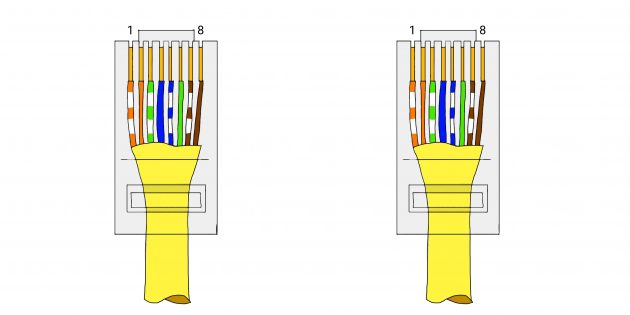
Как и договаривались, мы будем использовать прямой обжим по схеме T568B. Ориентируясь на схему, расставьте все жилы в нужной последовательности. Первым должен идти бело‑оранжевый проводник, а последним — коричневый. И так на обоих концах кабеля. Если после перестановки жилы стали разной длины — подрежьте их ещё раз.
6. Наденьте коннектор

Переверните штекер язычком защёлки вниз. Возьмите его так, чтобы сторона, куда вставляется кабель, была направлена к вам, и вставьте проводники в отведённое для них место. Предварительно зачищать их не нужно.
Проследите за тем, чтобы жилы вошли до упора и не перепутались в процессе. Обратите внимание: для надёжного соединения в разъём должны входить не только проводники, но и 8–10 мм внешней оболочки.
7. Закрепите разъём

Далее нужно зафиксировать штекер, который нужен для того, чтобы кабель ненароком не выдернулся и вы не остались без интернета. Это можно сделать и потом, но лучше не откладывать: так не придётся придерживать жилы при обжиме.
Для этого разверните штекер контактами вверх и положите на стол или другую твёрдую поверхность. Убедитесь, что внешняя оболочка входит чуть глубже фиксатора. Если это не так, вытащите провод и немного укоротите жилы. Надавите отвёрткой на небольшой лепесток в углублении у края разъёма, чтобы прижать кабель.
8. Выполните обжим

Теперь самое время обжать коннектор. При наличии кримпера его достаточно просто вставить в инструмент и нажать на рукоятку. Мы же будем действовать несколько иначе. Но этот способ ненамного сложнее.
Не переворачивая штекер, придерживайте его рукой. Возьмите плоскую отвёртку и с усилием (но не чрезмерным) поочерёдно надавите на все контакты. Вы почувствуете, как они поддадутся и немного опустятся, прорезав изоляцию жил и зафиксировав их.
Правильно обжатые контакты должны располагаться вровень с поверхностью штекера — они должны быть немного утоплены в неё. В противном случае коннектор будет туго вставляться в разъём.
9. Проверьте работу кабеля
Остаётся соединить нашей витой парой роутер и компьютер (ну или другие устройства) и проверить, есть ли интернет. Если всё сделано верно, то на разъёмах девайсов замигают светодиоды и через пару секунд появится подключение.
Если кабель не заработает, попробуйте ещё раз прожать контакты — возможно, какой‑то из них сел не полностью. Также обязательно убедитесь, что жилы в коннекторе расположены в правильной последовательности. Если они перепутаны — обрежьте штекер и выполните обжим ещё раз.
Локальные сети, которые окружают нас в офисе или дома, не обходятся без соединения кабелями. Они передают информацию с большей скоростью и меньшими потерями в качестве, чем беспроводное соединение. Самым распространенным типом кабеля для построения сетей до сих пор остается витая пара. Но при их работе возникают ситуации, когда нужно подключить новое устройство, или заменить поврежденный кабель. Так или иначе пользователь приходит к понятию «обжим витой пары», об этой процедуре и пойдет речь в нашем материале.
Содержание
Что такое витая пара или LAN кабель
Витая пара или на английском UTP (Unshielded Twisted Pair) кабель – это вид кабеля для связи, где несколько изолированных попарно свитых проводников соединены в единую оболочку. Обычно таких пар 4, или 8 отдельных жил. Такой кабель применяется для сетевого соединения устройств, например, в видеонаблюдении или при подключении Интернета. Второе название витой пары — LAN (Local Area Network) кабель, что переводится как локальная сеть.
Конец кабеля должен быть точно срезан, чтобы все проводники надежно соединялись с устройствами, и передавали связь без помех. Как раз создание этого среза с установлением на ней специальной вилки (коннектора) и называется – «обжим витой пары».
Инструменты для обжатия витой пары
Для обжима UTP-кабеля нам понадобятся:
-
Кримпер. Вызывает ассоциации с плоскогубцами или клещами. Как раз он и устанавливает (опрессовывает) коннектор.
-
Коннектор. Сетевая вилка для подключения UTP-кабеля к разъемам аппаратуры. Для одного кабеля устанавливаются 2 коннектора на разных концах. Если наша цела заменить поврежденные коннекторы или устранить перегиб кабеля, то считаются они в зависимости от ситуации.
-
Стриппер. Удобный инструмент, созданный для зачистки кабеля от изоляции. В крайнем случае можно воспользоваться старым добрым способом — обычным ножом.
- Тестер для проверки работы соединения.
-
Ну и конечно сам UTP-кабель нужной длины.
Схемы обжима витой пары
Обычно для локальных сетей используются 8-контактные коннекторы 8P8C, которые иначе называются RJ-45 и применяются для Интернет-соединения. Поэтому основной упор материала идет именно на этот тип соединения, так как общий принцип подключения для всех LAN-кабелей одинаков. Но для общего понимания ситуации укажем, что есть еще стандарты разъема RJ-10, RJ-11, RJ-12, RJ-14 и так далее. Такие типы разъемов нужны для телефонных аппаратов.
Чтобы локальная сеть работала правильно, необходимо распределить все жилы по цветам в соответствии с установленным стандартам связи. Иначе этот процесс называется распиновка для разъема RJ-45. Чтобы расположить жилы проводников по цветам, нужно сначала рассмотреть сам коннектор. Если взять его в руки, повернуть входом для кабеля к себе, а контактами вверх, то нумерация контактов будет считаться слева направо. То есть слева будет первый контакт, а справа последний, восьмой.
Есть разные схемы для обжима проводников витой пары. Самые популярные из них, это прямой и перекрестный обжим. Для соединения между собой компонентов сети, например, компьютера и роутера, используют прямое обжатие. Для подключения между собой компьютеров — перекрестное. Для прямого обжима необходимо расположить жилы по цветам в одинаковом порядке с обеих сторон, а для перекрестного (или кроссового) обжима цветовой порядок на одном из концов следует поменять. Выбор цветовой схемы при этом не имеет значения.
Цветовая схема – это универсальный стандарт для организации локальных сетей. Для стандарта RJ-45 используются схемы 568A и 568В,
Порядок цветов для схемы 568A:
Белый с оранжевым — Оранжевый – Белый с зеленым — Синий – Белый с синим — Зеленый – Белый с коричневым — Коричневый.
Порядок цветов для схемы 568В:
Белый с зеленым – Зеленый – Белый с оранжевым — Синий – Белый с синим — Оранжевый – Белый с коричневым — Коричневый
Правильный порядок обжатия LAN-кабеля
1 Этап. Отрезаем нужную длину сетевого кабеля и удаляем самый верхний слой изоляции на расстоянии 2-3 сантиметра от края. При этом жилы проводников зачищать не нужно. Так с ними будет удобнее работать при распределении проводов по цветам.
2.Этап. Нужно выровнять все жилы и распределить по цветам согласно схеме. После этого края проводов следует ровно подрезать, чтобы было удобнее направлять их в пазы коннектора. После последней обрезки длина открытых жил должна остаться не более 1-1,5 сантиметров. Делается это для того, чтобы фиксатор коннектора после обжима захватил общую оболочку кабеля и защитил провода от заломов.
3 этап. Аккуратно вставьте кабель в коннектор, одновременно следя за тем, чтобы все жилы по цветам попали в свою ячейку и дошли до края.
4 этап. Обжимаем витую пару с коннектором с помощью кримпера и проверяем корректность соединения LAN-тестером.
Обжим витой пары без обжимных клещей
Кримпер здорово облегчает обжатие кабеля, действуя одним движением. Но закрепить кабель в коннекторе можно и другими способами.
Сейчас на рынке можно найти сборные сетевые вилки. Чтобы начать пользоваться ими достаточно подготовить кабель, как мы уже рассказывали, завести все жилы в пазы коннектора и просто защелкнуть его.
Если таких коннекторов вы не нашли, то можно попробовать закрыть ножи контактов обычной отверткой. Для этого сделайте первые три этапа, о которых мы говорили ранее, и по очереди придавите все 8 контактов. Они вдавливаются с трудом, потому что контактам приходится пробивать защиту проводков и закреплять их. В итоге контакты должны быть утоплены по сравнению с поверхностью корпуса вилки, иначе коннектор не сможет войти в разъемы устройств. Когда вы закроете все контакты, можно защелкивать фиксатор кабеля.
Для самостоятельного обжатия витой пары, запаситесь дополнительными коннекторами. Эта процедура требует большой внимательности и не всегда удается выполнить её с первого раза. Если вы не планируете заниматься обжатием для заработка, то советуем обратиться в IT компанию, обслуживающую вашу локальную сеть. Они сделают обжим витой пары быстро, качественно и не так уж и дорого. Это будет стоить существенно меньше, чем покупка необходимых инструментов.
Используемые источники:
- https://a-apple.ru/wifi/poleznoe/obzhim-vitoy-paryi-pravilnaya-shema-obzhima-kabelya-dlya-interneta
- https://lifehacker.ru/kak-obzhat-vituyu-paru/
- https://strana-it.ru/obzhim-vitoj-pary/

 Как Обжать Витую Пару RJ-45 - Сетевой Интернет Кабель из 8 Жил
Как Обжать Витую Пару RJ-45 - Сетевой Интернет Кабель из 8 Жил Как соединить между собой интернет кабель своими руками
Как соединить между собой интернет кабель своими руками Соединение витой пары между собой — наращивание и ремонт
Соединение витой пары между собой — наращивание и ремонт






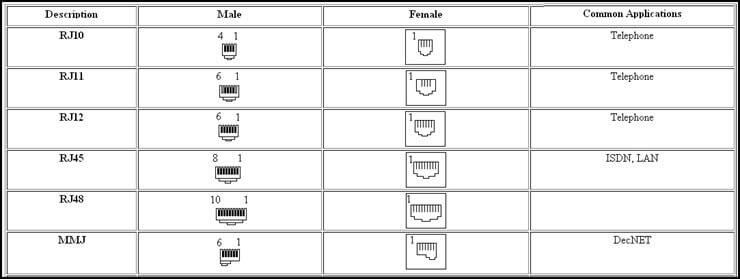
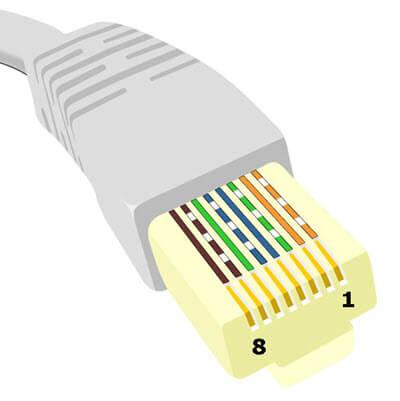
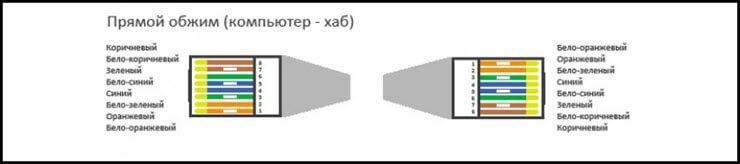
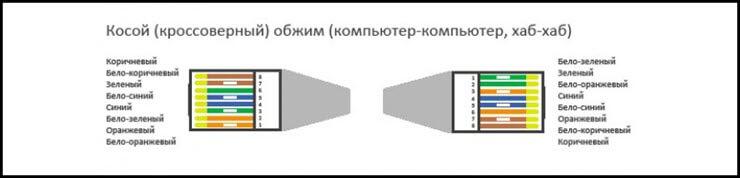
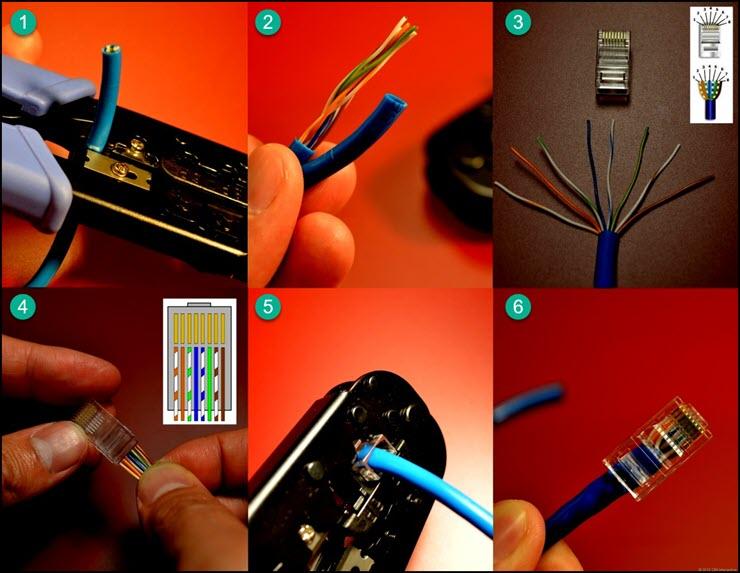




 Обжим витой пары: пошаговые инструкции и схемы цветов на 4 и 8 жил
Обжим витой пары: пошаговые инструкции и схемы цветов на 4 и 8 жил Как обжать витую пару коннектором RJ-45 для интернета — пошаговая инструкция
Как обжать витую пару коннектором RJ-45 для интернета — пошаговая инструкция Инструментарий для обжима витой пары — что выбрать?
Инструментарий для обжима витой пары — что выбрать? 5 способов соединить витую пару
5 способов соединить витую пару